[2019] Тхе Фулл Гуиде он Хов то Унбрицк Галаки
Умотавање у основи значи поправљање зидоваСамсунг уређај. Ваш Самсунг телефон може се затрпати због неколико разлога. Можда је поступак трептања прилагођеног РОМ-а кренуо лоше или се ваш телефон искључио када је на њему бљеснуо прилагођени кернел или се екран / батерија вашег телефона поквари посебно након оштећења водом. Без обзира на образложење, следећи водич треба да вас научи како да поправите зидан телефон како бисте могли поново да користите свој телефон.
- Део 1. Софтверске исправке за уклањање поплочаног Самсунг Галаки С10 / С9 / С8 / С7
- Део 2. Хардверске исправке за уклањање поплочаног Самсунг Галаки С10 / С9 / С8 / С7
Део 1. Софтверске исправке за уклањање поплочаног Самсунг Галаки С10 / С9 / С8 / С7
Будући да Андроид нуди бројне могућности заприлагодите свој уређај, пуно корисника иде напред и у великој мери их прилагођава. Многи то раде флеширањем прилагођених РОМ-ова и прилагођених кернела који им помажу у промени целокупног изгледа и функционалности уређаја. Једно од проблема које се могу појавити током обављања ових поступака је ваш телефон. Ако се то икада деси код вас, можда ћете желети да научите како можете да откачите Андроид уређај.
Поправка 1. Тешко поновно покрените Самсунг Галаки
Прва и најосновнија ствар коју ћете пожељетије тешко поново покренути свој Самсунг Галаки уређај. Тешко поновно покретање уређаја ресетује многе софтверске елементе на телефону и то вам даје нови почетак.
Да бисте поново покренули уређај, једноставно притисните и држите тастере за напајање и дом заједно десетак секунди. Телефон ће се поново покренути и вратит ће се у првобитно стање.

Поправка 2. Поново покрените систем у режиму опоравка
Ако сте у могућности да унесете телефонАндроид режим опоравка, можете користити опцију за поновно покретање система да бисте поново покренули уређај у нормалан режим система. Ово би дефинитивно требало да функционише за вас, као што је то радило и за бројне друге кориснике.
притисните Дугме за напајање, тастер Почетна и тастер за јачину звука свог Самсунг уређаја и држите их све. Отпустите само дугме за напајање када се на екрану појави Андроид логотип. Док сте у режиму опоравка, одаберите опцију која каже сада ресетуј рачунар из главног менија и телефон ће се поново покренути. Поново ће се покренути у уобичајени режим и требало је да поправите Самсунг телефон од опеке.

Поправите 3. Обришите податке у режиму опоравка
Још једна корисна опција коју иматережим опоравка вашег Самсунг Галаки уређаја је опција брисања података. Омогућава вам да уклоните све податке са свог уређаја и вратите их у фабричке поставке.
Ако на уређају немате ниједне важне датотеке, можете да одаберете ову опцију да поправите уређај у цигли. Док сте у режиму опоравка, изаберите опцију која каже обришите податке / ресетујте на фабрику и телефон ће бити враћен на фабричка подешавања.

Поправка 4. Поправите Андроид систем за Самсунг Галаки (препоручује се)
Погодите шта је узроковало да вам се телефон зида и опечепреокрет процеса уклањања телефона за многе кориснике захтева много времена и тежак процес. Ако не желите ову гњаважу, а радије бисте на једноставан начин ријешили проблем Самсунг цигле, овај одељак ће вам помоћи.
Упознајте Тенорсхаре РеиБоот за Андроид, софтверкоја се фокусира на помоћ у поправљању Самсунг Галаки уређаја без обзира на проблеме које имате на њима. Софтвер поправља основни оперативни систем уређаја који заузврат поправља проблеме повезане са свим елементима уређаја. Следи следеће:
Корак 1Преузмите и покрените софтвер на рачунару. Прикључите свој Галаки уређај на рачунар и кликните на Репаир Андроид Систем у софтверу.

Корак 2Кликните на дугме Репаир Нов на следећем екрану да бисте поправили свој уређај. Унесите детаље свог уређаја у задатим пољима и кликните на дугме Даље.
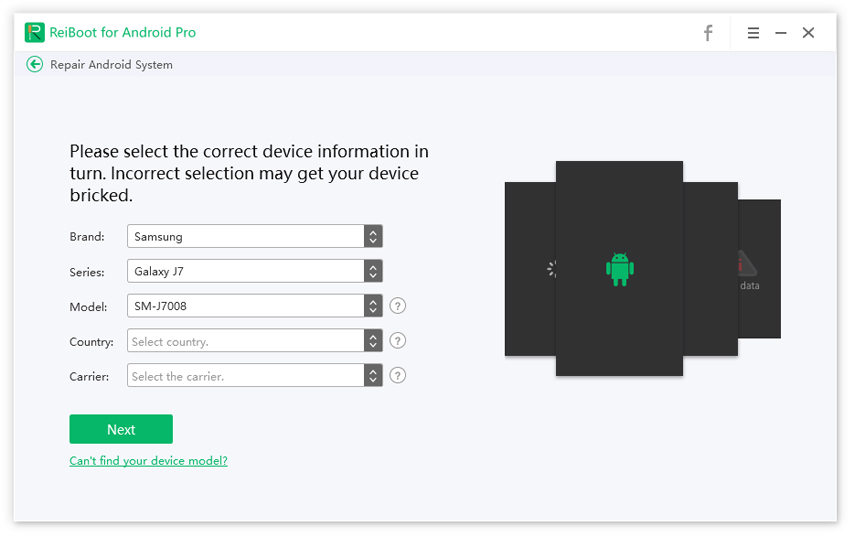
Корак 3Сачекајте док софтвер преузме пакет фирмвера за ваш уређај. Кликните на Поправите одмах, а затим Настави да наставите да поправљате свој уређај.

Корак 4На свом екрану ћете моћи да видите напредак поправке. Следећи екран ће се појавити након поправке уређаја.

Ваш Самсунг Галаки уређај сада би требало да буде фиксиран и више не сме да буде опечен.
Део 2. Хардверске исправке за уклањање поплочаног Самсунг Галаки С10 / С9 / С8 / С7
Ако исправке софтвера нису радиле за вас, а телефон и даље остаје опечен, могу вам помоћи следећи хардверски поправци.
Поправка 1. Проверите / замените екран
Може бити да је проблем са екраномуређајем, а не софтвером. Можда ћете желети да проверите екран о било којим проблемима. Ако нађете било какве проблеме са њим, можда ћете желети да га замените новим екраном.

Поправка 2. Проверите / замените батерију
Неисправна батерија би такође могла да проузрокује проблеме на вашем Самсунг уређају и можда ћете желети да проверите да ли вам је добро. Ако имате било каквих проблема с тим, замените га новим што пре.
Поправка 3. Осушите свој уређај ако се Самсунг Галаки угасио након оштећења воде
Ако се ваш Самсунг Галаки телефон затрпао водом због оштећења, можда ћете га морати чувати не кувану рижу у зип врећици преко ноћи. Пиринач ће натопити воду и телефон ће бити сув.
Поправка 4. За помоћ се обратите сервису Самсунг
Ако још увек нисте пронашли решење заВаш проблем је још увек, можда ћете желети да контактирате Самсунг-ов тим за корисничку подршку и затражите помоћ. Они би требали бити у могућности да вам помогну у проблемима са вашим телефоном.
Ако се ваш Андроид уређај опекао, горе наведени водич требало би да вас научи како да поништите Андроид телефоне како бисте могли да поново поништите и почнете да користите свој телефон.









